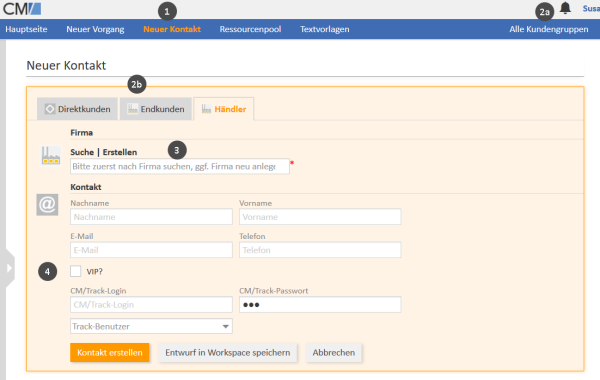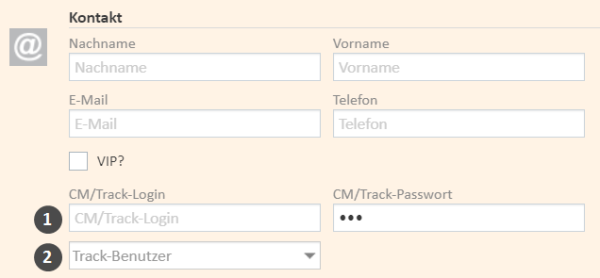Erstellen eines Kontakts
Wenn Sie die erforderlichen Berechtigungen haben, können Sie an mehreren Stellen einen neuen Kontakt erstellen:
- Im Hauptmenü, siehe Erstellen eines Kontakts über das Hauptmenü.
- In einem Vorgang, siehe Erstellen eines Kontakts in einem Vorgang.
- Auf der Firmenseite, siehe Erstellen einer Person auf der Firmenseite.
Zusätzlich zu diesen Standardstellen kann es möglich sein, Kontakte über Aktivitäten, z. B. auf einer Ressourcen- oder Kontaktseite, zu erstellen. Dies hängt ausschließlich von der individuellen Konfiguration Ihres CM-Systems ab.
Erstellen eines Kontakts über das Hauptmenü
Abbildung 93: Erstellen eines Kontakts über das Hauptmenü (zweistufiges Kontaktmodell)
Gehen Sie folgendermaßen vor, um einen Kontakt über das Hauptmenü zu erstellen:
- Klicken Sie im Hauptmenü auf Neuer Kontakt.
- Wählen Sie die Kundengruppe:
- Schränken Sie die Kundengruppe global im gesamten System ein, indem Sie die gewünschte Kundengruppe im Kundengruppenfilter auswählen.
- Klicken Sie auf den Tab der gewünschten Kundengruppe.
- Geben Sie die Firma an (nur zweistufige Modelle):
- Suchen Sie nach einer vorhandenen Firma, indem Sie den Firmennamen eingeben. Die Autocomplete-Suche zeigt passende Firmen an, sobald Sie mit der Eingabe des Firmennamens beginnen, siehe Autocomplete-Suche.
- Klicken Sie auf den Link Erstellen, um mit der Erstellung einer neuen Firma zu beginnen. Füllen Sie die Datenfelder aus und klicken Sie auf Erstellen.
- Erstellen Sie die neue Person, indem Sie die Datenfelder ausfüllen und auf Kontakt erstellen klicken. Die Person wird automatisch mit der Firma verknüpft, die Sie oben ausgewählt oder erstellt haben.
Mit dem Button Entwurf in Workspace speichern können Sie Ihre Änderungen im Workspace speichern, um die Kontakterstellung später fortzusetzen. Klicken Sie auf den Button Abbrechen, wenn Sie die Seite verlassen und Ihre Änderungen verwerfen möchten.
Wenn Sie mit einer Kundengruppe mit einstufigem Kontaktmodell arbeiten, überspringen Sie Schritt 3, da Sie nur einen Abschnitt sehen, der entweder der Person oder der Firma entspricht.
Erstellen eines Kontakts in einem Vorgang
Sie können einen neuen Kontakt innerhalb eines Vorgangs erstellen, der zu einem Prozess gehört, in dem Kontakte erforderlich sind. In diesem Fall können Sie nur Kontakte in Kundengruppen erstellen, die dem aktuellen Prozess des Vorgangs zugewiesen sind. Die verfügbaren Kundengruppen hängen also von dem Prozess des Vorgangs und Ihrer Auswahl im Kundengruppenfilter ab. Gehen Sie folgendermaßen vor, um einen Kontakt in einem Vorgang zu erstellen:
-
Entfernen Sie den vorhandenen Vorgangskontakt, indem Sie im Kontextmenü des Kontakts auf den Link Wechseln klicken (nur vorhandene Vorgänge, siehe Wechseln des Hauptkontakts).
Wenn Sie einen neuen Vorgang erstellen, ist der Kontaktbereich des Vorgangs leer und Sie können direkt mit der Erstellung eines neuen Kontakts beginnen.
- Wählen Sie die Kundengruppe:
- Schränken Sie die Kundengruppe global im gesamten System ein, indem Sie die gewünschte Kundengruppe im Kundengruppenfilter auswählen.
- Klicken Sie auf den Tab der gewünschten Kundengruppe.
- Geben Sie die Firma an (nur zweistufige Modelle):
- Suchen Sie nach einer vorhandenen Firma, indem Sie den Firmennamen eingeben. Die Autocomplete-Suche zeigt passende Firmen an, sobald Sie mit der Eingabe des Firmennamens beginnen, siehe Autocomplete-Suche.
- Klicken Sie auf den Link Erstellen, um mit der Erstellung einer neuen Firma zu beginnen. Füllen Sie die Datenfelder aus und klicken Sie auf Erstellen.
- Erstellen Sie die neue Person, indem Sie die Datenfelder ausfüllen und auf Erstellen und auswählen klicken. Die Person wird automatisch mit der Firma verknüpft, die Sie oben ausgewählt oder erstellt haben.
Wenn Sie mit einer Kundengruppe mit einem einstufigen Kontaktmodell arbeiten, überspringen Sie Schritt 3, da Sie nur einen Abschnitt sehen, der entweder der Person oder der Firma entspricht.
Erstellen einer Person auf der Firmenseite
In einem zweistufigen Kontaktmodell können Sie eine neue Person für eine vorhandene Firma auf der Firmenseite erstellen. Gehen Sie folgendermaßen vor:
- Öffnen Sie die Firmenseite.
- Klicken Sie im Personenbereich auf den Link Hinzufügen.
- Füllen Sie die Datenfelder aus und klicken Sie auf Änderungen speichern. Die Person wird automatisch mit der Firma verknüpft.
Ausfüllen der Datenfelder
In Datenfelder lernen Sie, wie man die Standarddatenfelder ausfüllt.
Bei einigen der Felder wird möglicherweise die Autocomplete-Suche aktiviert, um zu überprüfen, ob es übereinstimmende Kontakte gibt. In diesem Fall können Sie einen der Vorschläge aussuchen, um die entsprechende Kontaktseite zu öffnen. Alternativ können Sie die Vorschläge ignorieren und einen neuen Kontakt mit den gewünschten Daten erstellen.
Wenn CM/Track in Ihrem System aktiv ist, gibt es einige spezielle Datenfelder:
-
CM/Track-Anmeldedaten (1)
Die Namen dieser Felder hängen von der individuellen Konfiguration Ihres CM-Systems ab. Es gibt aber normalerweise ein Feld für den Benutzernamen und ein Feld für das Passwort. Füllen Sie diese Felder mit den Werten aus, die der Kontakt verwenden soll, um sich bei CM/Track anzumelden.Der Benutzername muss eindeutig sein. Jeder Kontakt in Ihrem CM-System braucht einen eigenen Benutzernamen. Aus Sicherheitsgründen wird das Passwort in Punktform dargestellt und der Wert wird nicht ins Vorgangsprotokoll geschrieben.
-
CM/Track-Benutzerprofil (2)
Diese Drop-down-Liste heißt Track-Benutzer. Wählen Sie das Benutzerprofil, das verwendet werden soll, um dem Kontakt Zugang zu CM/Track zu gewähren. Wenn Sie keine Auswahl treffen, kann der Kontakt CM/Track nicht verwenden.Das Feld Track-Benutzer ist nur verfügbar, wenn Ihr System für die manuelle Konfiguration des CM/Track-Benutzerprofils konfiguriert ist. Wenn das Feld nicht verfügbar ist, wird das Benutzerprofil automatisch zugewiesen oder CM/Track wird nicht verwendet.
Ihr CM-System kann so konfiguriert sein, dass der Zugang zu CM/Track nur bestimmten Kundengruppen erlaubt ist. In diesem Fall stehen die Felder für die CM/Track-Anmeldedaten möglicherweise nur in einigen der Kundengruppen zur Verfügung.
Abbildung 94: Datenfelder für CM/Track
Das Feld Track-Benutzer kann sichtbar sein, auch wenn CM/Track in Ihrem System nicht aktiv ist oder für die aktuelle Kundengruppe nicht konfiguriert ist. In diesem Fall können Sie das Feld einfach ignorieren.